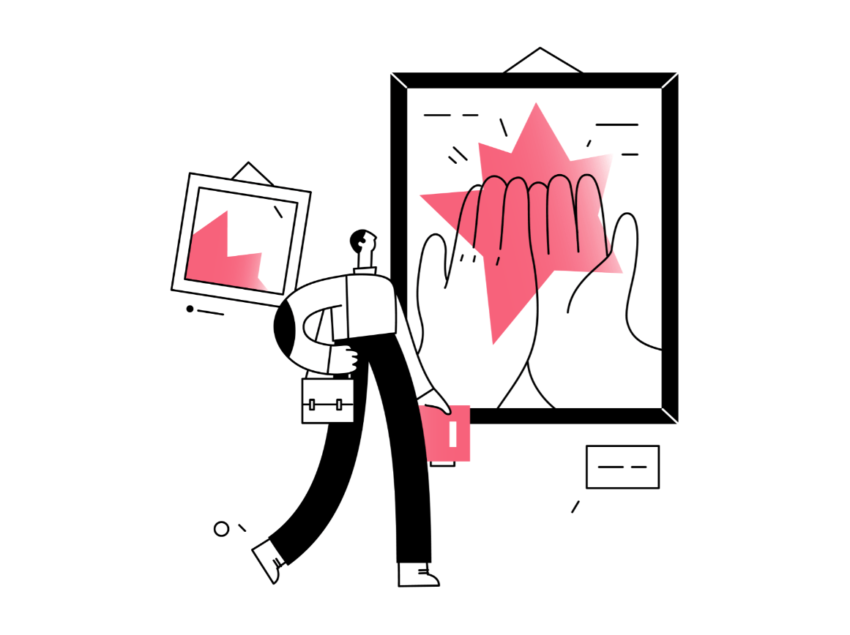➡️ БЫСТРАЯ НАВИГАЦИЯ ПО МАТЕРИАЛУ
Сохранить видео в TikTok как черновик легко, но можете ли вы сохранить его в своей галерее?
Разнообразие фильтров, функций редактирования, песен и многого другого делает TikTok лучшим главный выбор для редактирования видео.
Фактически, некоторые люди используют TikTok для редактирования своих видео, а затем удаляют с него водяной знак.
Однако сохранить видео TikTok в галерее / фотопленке немного сложно.
Это потому что там не вариант чтобы сохранить видео прямо с экрана редактирования.
Следовательно, многие пользователи TikTok понятия не имеют, как сохранить свои черновики в своей телефонной галерее после их редактирования.
В этом руководстве вы узнаете, как сохранить черновик видео TikTok в своей телефонной галерее за 3 простых шага.
- Как сохранить черновик видео TikTok в галерее
- Могу ли я сохранить черновик в TikTok?
- Как мне продолжить редактирование черновика TikTok?
Как сохранить черновик видео TikTok в галерее
Чтобы сохранить черновик видео TikTok в своей галерее, вам нужно сначала перейти к нему в своем профиле.
Затем вам нужно закрыть видео и убедиться, что вы включили «Сохранить на устройство», прежде чем публиковать его.
Альтернативой является запись видео с помощью телефона экранный рекордер.
Когда вы сохраняете черновик TikTok, вы можете найти его в своем профиле.
Чтобы отредактировать черновик, вам просто нужно нажать на него, а затем нажать на его заголовок.
Однако у вас нет возможности сохранить видео прямо в галерее телефона.
Чтобы сохранить видео, вам нужно будет опубликовать его.
Однако публикация черновика означает, что видео будет открыто для ваших подписчиков и других пользователей на странице «Для вас».
Если вы не хотите, чтобы ваше видео было общедоступным, вам придется оставить это в секрете.
К счастью, TikTok позволяет своим пользователям изменять настройки конфиденциальности своих видео.
Ниже приведено пошаговое руководство о том, как вы можете приватизировать свой черновик видео в TikTok и сохранить его в своей телефонной галерее.
Шаг 1. Перейдите к черновику видео.

Откройте TikTok> Ваш профиль> Черновики.
Начать с, открыть Тик Ток на вашем мобильном устройстве.
Затем вам нужно перейти к черновику видео, которое вы сохранили в TikTok.
Если вы еще не записали видео, обязательно сначала запишите его.
Затем нажмите кнопку «Черновики», чтобы сохранить видео в своих черновиках.
Чтобы найти свои черновики, нажмите значок «Я» на нижней панели навигации.
Вы попадете в свой профиль, где сможете увидеть свои видео.
На ваших видео вы увидите прямоугольник с надписью «Черновики».
Нажмите на прямоугольник «Черновики». чтобы увидеть ваши черновики.
Перейдите к следующему шагу, чтобы узнать, как отредактировать черновик, чтобы его можно было сохранить.
Шаг 2. Нажмите на черновик, чтобы отредактировать его.

Перейдите к черновику, который хотите сохранить> Нажмите на черновик, чтобы отредактировать его.
После того, как вы нажмете на свои черновики, вы сможете увидеть список ваших черновиков.
Ваши черновики будут отсортированы по недавно отредактированным.
Это означает, что если вы недавно редактировали черновик, он будет отображаться вверху списка.
Чтобы отредактировать черновик, нажмите на заголовок видео.
Если вы не добавляли подпись к видео, вы увидите фразу «Добавить подпись».
Вы также можете нажмите на видео, чтобы отредактировать его.
На экране вы также заметите, что на верхней панели навигации есть опция «Выбрать».
Не нажимайте на опцию «Выбрать», так как она предназначена только для удаления видео.
Вместо этого нажмите либо на видео, либо на заголовок видео.
Перейдите к последнему шагу, чтобы узнать, как сохранить черновик видео в галерее телефона / фотопленке.
Шаг 3. Прикройте видео и включите «Сохранить на устройстве»

Кто может смотреть это видео> Личное> значок «X»> Включить «Сохранить на устройство»> Опубликовать.
Когда вы перейдете на экран редактирования, вы увидите поле, в котором вы можете добавить подпись к видео.
Вы также увидите несколько других вариантов под ним.
В TikTok нет возможности сохранить черновик в галерее.
Чтобы сохранить его в своей галерее, вам нужно сначала опубликовать это.
Однако, если вы разместите видео без изменения настроек конфиденциальности, все смогут его увидеть.
Итак, прежде чем опубликовать видео, вам необходимо изменить его настройки конфиденциальности с публичных на частные.
Во-первых, нажмите на вкладку с надписью «Кто может посмотреть это видео».
После того, как вы нажмете на вкладку, вы сможете выбрать один из трех вариантов, включая «Все», «Друзья» и «Личный».
«Все» означает, что все смогут увидеть ваше видео.
«Друзья» позволяют просматривать ваше видео только вашим подписчикам, на которых вы подписаны.
«Приватное» позволяет только просматривать видео.
Выберите вариант «Частный». чтобы скрыть свое видео, затем нажмите значок «X».
Чтобы видео было сохранено в вашей галерее, вам необходимо включить «Сохранить на устройство».
Включите «Сохранить на устройство» чтобы TikTok мог сохранить видео на ваше устройство после того, как вы его разместите.
Если вы не включите его, видео не будет автоматически сохраняться в вашей галерее, и вам придется сохранять его вручную.
Наконец, нажмите «Опубликовать» опубликовать видео в частном порядке.
После того, как вы разместите видео, оно будет сохранено в вашей галерее.
Поскольку ваше видео является частным, никто не сможет его увидеть, кроме вас.
Поздравляем, вы успешно сохранили черновик видео TikTok в своей галерее!
Могу ли я сохранить черновик в TikTok?
Да, но вы можете сохранить только черновик TikTok. если вы его разместите.
Если вы не опубликуете черновик, вы не сможете сохранить его в своей галерее / фотопленке.
Размещение черновика видео в TikTok позволяет всем его увидеть.
Итак, вам необходимо убедиться, что вы изменили его настройку конфиденциальности с «Все» на «Частный», прежде чем публиковать его.
Не забудьте также включить опцию «Сохранить на устройство».
Как мне продолжить редактирование черновика TikTok?
Вот как можно продолжить редактирование черновик в TikTok:
- Зайдите в свой профиль в TikTok, нажав на значок «Я».
- Зайдя в свой профиль, вы сможете найти свои черновики, нажав «Черновики».
- Коснитесь видео или его подписи.
- Нажмите на значок на спине, чтобы продолжить редактирование.
На экране редактирования вы также можете снова нажать на значок на спине, чтобы продолжить съемку.
Наконец, нажатие на значок «X» завершит редактирование черновика.
Заключение
Широкий спектр функций редактирования TikTok позволяет пользователям проявлять особый творческий подход к своим видео.
Фактически, некоторые люди используют приложение, чтобы редактировать свои видео, а затем сохранять их в своей телефонной галерее.
В настоящее время вы можете сохранить видео в TikTok только после его публикации.
Перед тем как это сделать, убедитесь, что приватное видео если вы не хотите, чтобы кто-нибудь это увидел.
Затем вы можете включить опцию «Сохранить на устройство», чтобы сохранить его в своей галерее.
Если вы не хотите публиковать его, вы можете запись с экрана черновик вместо этого на вашем устройстве.
Читайте также:
101 комментарий TikTok Fairy для копирования и вставки
Как перейти в личный кабинет на TikTok
Как сделать репост видео на TikTok (без водяных знаков)
Лим Хау Вэй является основателем . Не стесняйтесь подписывайтесь на него в инстаграмм.